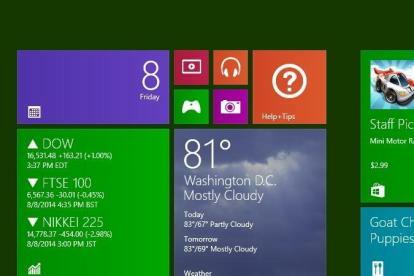
Наскоро пуснатият Windows 10 Technical Preview връща менюто "Старт" и интегрира някои елементи от Windows 8 в него, като Metro приложения, Live Tiles и други.
Препоръчани видеоклипове
Ако обаче предпочитате да използвате началния екран от Windows 8, техническият преглед на Windows 10 ви позволява да го активирате отново само с няколко стъпки. Опцията е донякъде скрита, но тук ви показваме как да я върнете за по-малко от минута.
Свързани
- Как да изтеглите законно ISO файл на Windows 10 и да инсталирате Windows 10 от него
- Как да комбинирате PDF файлове в Windows, macOS или в мрежата
- Как да активирате или деактивирате ChatGPT от лентата на задачите на Windows
Как да превключите обратно към началния екран на Windows 8 в Windows 10
Първо щракнете върху Старт и въведете „лента на задачите“. Първият резултат от търсенето, който се появява, трябва да бъде „Лента на задачите и навигация“. Кликнете върху него. След това в прозореца „Свойства на лентата на задачите и менюто Старт“, който се показва, щракнете върху раздела „Меню Старт“ в горната част.
Първата опция, която трябва да видите тук, е квадратче за отметка с надпис „Използване на менюто „Старт“ вместо началния екран“. Щракнете върху квадратчето, за да премахнете отметката от тази опция, щракнете върху „Приложи“, след което натиснете „OK“.
Сега Windows 10 ще ви помоли да излезете от операционната система, за да завършите процеса. Щракнете върху „Изход и промяна на настройките“ и след като стартирате обратно в Technical Preview, трябва да бъдете посрещнати от началния екран на Windows 8.
Препоръки на редакторите
- Как да конвертирате HEIC в JPG на Windows 11
- Как да инсталирате Windows 11 или Windows 10 на Steam Deck
- Класиране на всички 12 версии на Windows, от най-лошата до най-добрата
- Как да деактивирате VBS в Windows 11, за да подобрите играта
- Често срещани проблеми с Windows 11 и как да ги коригирате
Надградете начина си на животDigital Trends помага на читателите да следят забързания свят на технологиите с всички най-нови новини, забавни ревюта на продукти, проницателни редакционни статии и единствени по рода си кратки погледи.

